Mainos
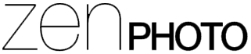 Viime kuussa korosimme Pixelpostia, erittäin kykevää ja helppokäyttöistä (jos hieman vanhentunutta) valokuvablogimoottoria. Huolimatta fantastisesta pienestä ilmaistarjouksesta, joukko lukijoita otti yhteyttä kertoa meille kuinka hyvä Zenphoto on.
Viime kuussa korosimme Pixelpostia, erittäin kykevää ja helppokäyttöistä (jos hieman vanhentunutta) valokuvablogimoottoria. Huolimatta fantastisesta pienestä ilmaistarjouksesta, joukko lukijoita otti yhteyttä kertoa meille kuinka hyvä Zenphoto on.
Käytin alun perin Zenphoto muutama vuosi sitten, ja huomasin heti, että projekti on siitä lähtien noussut harppauksin. Tarkastelen tämän artikkelin versiota 1.4.0.2, joka kirjoittamishetkellä oli ollut pois vain pari viikkoa. Jos et voisi olla sairas Flickr ja mieluisa oman kovan työn isäntä, astu sisään.
Asettaa
Aivan kuten Pixelpost, ZenPhoto on suunniteltu toimimaan verkkopalvelimella, ja sinun on asennettava oma hosting-paketti. Tarvitset Apache-palvelimen, jolla on PHP-versio 5.2 tai uudempi ja MySQL 5 tai uudempi. Versiosta 2.0 alkaen on nyt mahdollista käyttää myös PostgreSQL- ja SQLite-tietokantoja.
Asennusprosessi on melko kivuton kokemus, ja Zenphoto ylpeä. Voit ladata uusimman version osoitteesta kotisivulle .ZIP tai .tar.gz TAR GZ- ja TAR BZ2-tiedostojen kääntäminen ja asentaminen Ubuntu Linux -käyttöjärjestelmään Lue lisää
muoto. Kun olet ladannut (sen koko on noin 6 Mt pakattu), purkaa kansio kiintolevyn sijaintiin.
Lataa nyt uutta kansiota haluamaasi paikkaan verkkopalvelimellasi. Jos lataat Zenin juurihakemistoon (yleensä kansioon nimeltä “httpdocs”), Zenphoto-galleria löytyy osoitteesta yoururl.com/zenphoto. Tarvitset FTP-asiakkaan ladataksesi jotain Filezilla Siirrä tiedostoja FTP: llä FileZillan avulla Lue lisää on täydellinen.
Latausprosessi voi viedä hetken latausnopeudesta riippuen, joten suorittamisen loppuun saattamisen aikana saatat myös luoda MySQL-tietokannan. teidän hosting-yritys Verkkosivuston ylläpidon erilaisia muotoja selitetty [tekniikka selitetty] Lue lisää todennäköisesti toimittanut sinulle web-ohjauspaneelin, kuten Plesk tai CPanel, tällaisen tehtävän suorittamiseen.
Kun olet valmis, tee tieto muistiin tietokannan nimestä. Sinun on myös lisättävä käyttäjä tietokantaan, tehtävä muistiinpano sekä käyttäjänimestä että salasanasta. Olet nyt valmis asentamaan, käy vain yoururl.com/zenphoto/zp-core/setup.php ja noudata ohjeita.

Järjestelmänvalvojan tehtävät
Kun olet asettanut tietokantavaihtoehdot ja määrittänyt käyttäjänimen ja salasanan, sinut johdetaan järjestelmänvalvojapaneeliin. Zenphoton järjestelmänvalvojan käyttöliittymä on ehdottomasti houkuttelevampi ja todennäköisesti helpompi työskennellä kuin Pixelpost, vaikka yleinen asettelu pysyy samana.
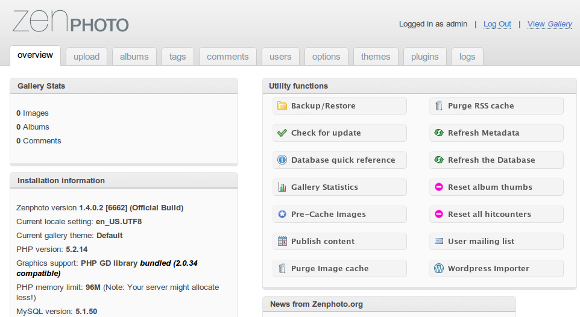
Yksi ensimmäisistä pysähdyksistä, jonka haluat suorittaa, on Asetukset-välilehti, joka voi viedä hetken työskentelemään läpi. Täällä voit mukauttaa Zenphoto-asennukseen liittyvät yleiset asetukset, mukaan lukien RSS 14 "MUUT" tapoja käyttää RSS-syötteitä Lue lisää , laajennukset, teema, latausasetukset, kuvanäyttö ja kommentit.

Kun olet viimeinkin asentanut kaiken (ja se voi viedä hetken), haluat todennäköisesti lähettää jotain. Onneksi sinun ei tarvitse luoda albumeja ennen lähettämistä, koska voit tehdä niin lennossa. Tunnisteet eivät aivan toimi samalla tavalla, ja ne on lisättävä Tunnisteet välilehti ja liitetään sitten jokaiseen kuvaan.

Erälataus on mahdollista, koska Zenphoto hyväksyy tunnistetut kuvatyyppejä sisältävät .ZIP-arkistot. Kaikkien järjestäminen haluamallasi tavalla on äärettömän helppoa vedä ja pudota -rajapinnan ansiosta, ja gallerioita voidaan myös manipuloida tällä tavoin.
Kun olet ladannut kuvan tai .ZIP-kokoelman, voit lisätä otsikoita, kuvauksia ja yksittäisiä määritteitä valokuviin. On jopa mahdollisuus huolehtia vesileimaus 4 tapaa kuvien vesileimaamiseen verkossa Lue lisää sinulle ja upea pikkukuvien muokkausohjelma, joka antaa sinulle täydellisen sadon.

EXIF-tietoja voidaan poimia kuvista ja hyödyntää hyväksi esimerkiksi käyttämällä Google Kartat Viisi parasta Google Mapsista Lue lisää plugin voit näyttää kävijöille kuvan kuvan tallennetulla leveys- ja pituusasteella (jos kamera tukee sitä tietysti).

Voit tietysti lisätä kaikki nämä asetukset manuaalisesti jokaiselle kuvalle, ja kun olet täyttänyt sen kaikki, sinulla on todennäköisesti jotain seuraavaa:

Kun katsot sivustosi etuosaa, saatat huomata, että se on kätevä Järjestelmänvalvojan työkalupakki oikeassa yläkulmassa, jolloin voit manipuloida erilaisia sivuja. Tästä ruudusta voit siirtyä suoraan kuvan muokkaamiseen, kirjautua ulos ja palata takaisin järjestelmänvalvojapaneeliin.
Tämä on todella kätevä pieni ominaisuus, joka tarkoittaa, että et halua jatkuvasti selata kirjanmerkkejä tai osoitepalkkia, kun haluat muuttaa jotain.
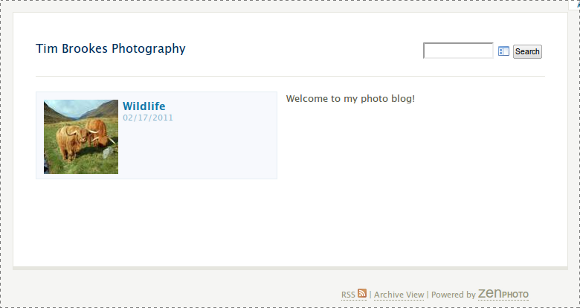
johtopäätös
Tässä vaiheessa Zenphoto näyttää todennäköisesti hiukan yhtä tylsältä ja tylsältä, ja siinä on vielä paljon muuta. Seuraan tätä toisella viestillä, joka käsittelee teemoja, yhdistämällä galleriat ja muuttamalla jopa Zenphoton blogin tyyliin CMS keskittynyt kuvasi ympärille.
Kattava luettelo ominaisuuksista, joita Zenphoto tukee, tarjoaa todella vaikuttavan ja ilmaisen paketin. Kerro meille mitä ajattelet siitä tai jaa oma galleriasi alla oleviin kommentteihin.
Tim on freelance-kirjailija, joka asuu Melbournessa, Australiassa. Voit seurata häntä Twitterissä.


